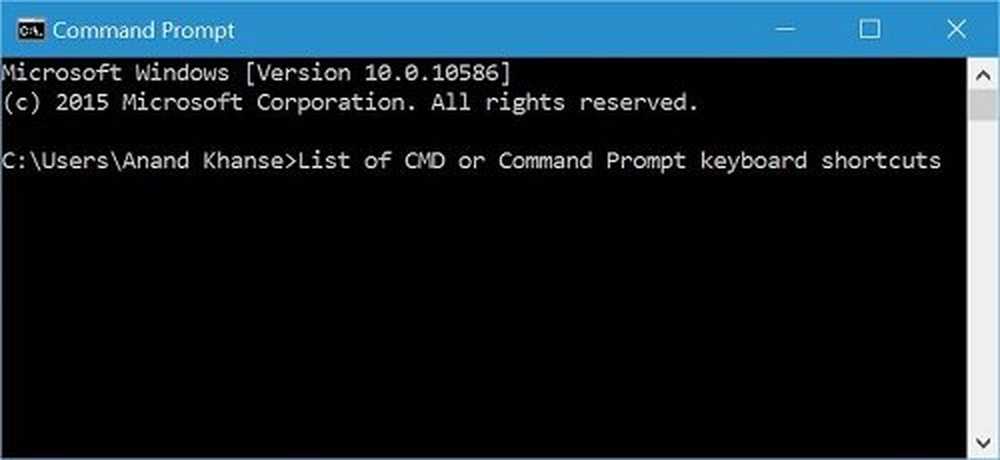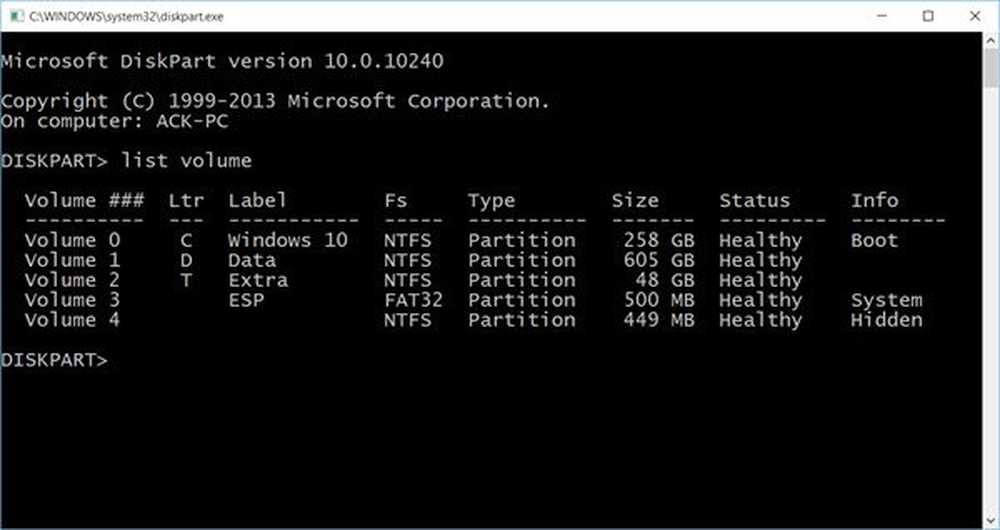Listar el contenido del directorio en un archivo Txt imprimible y legible [Cómo hacer]
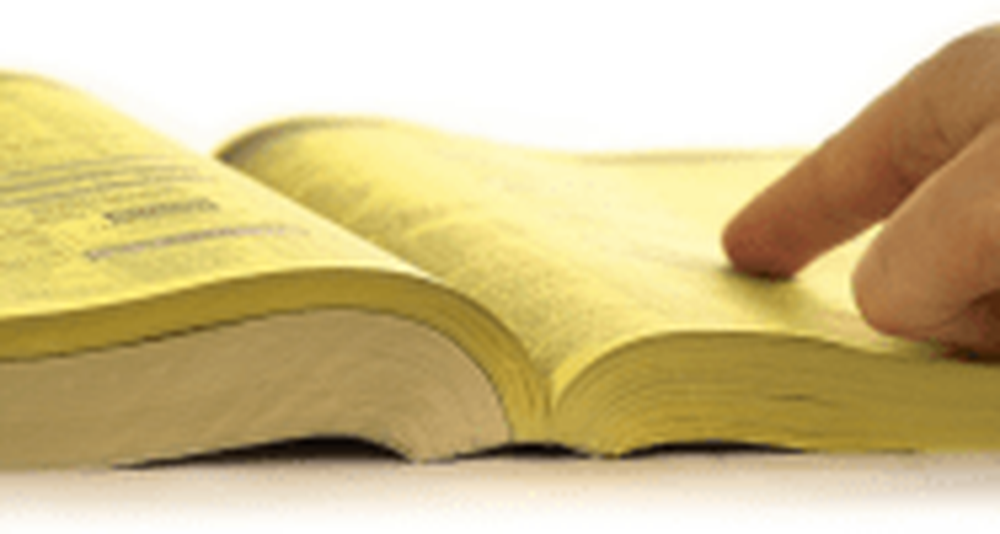
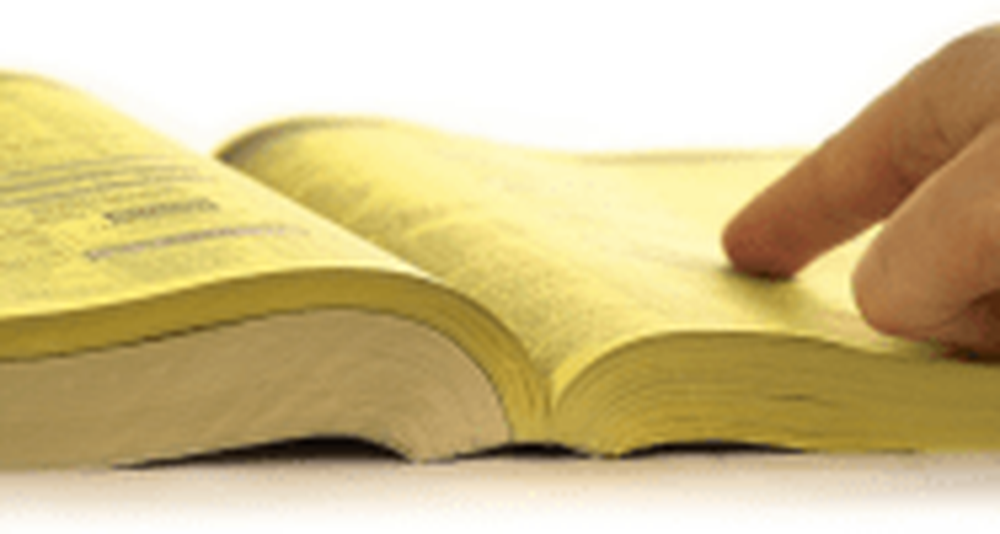
Necesito saber exactamente ¿Qué hay en una computadora y desea verlo de un vistazo o en una versión de directorio impresa? El símbolo del sistema (DOS CMD) ha existido desde el inicio de Windows, por lo que este truco genial funcionará sin importar si está utilizando la última versión de Windows 7, Windows XP o incluso Windows 98. La mejor parte es que genera la lista completa para ti.
Cómo crear automáticamente una lista de directorios de documentos de texto de cualquier carpeta en Windows
1. Hacer clic la Menú de inicio de Windows Orb y Tipo en cmd. Una vez que aparece el enlace del programa, Botón derecho del ratón cmd.exe y Seleccionar Ejecutar como administrador.
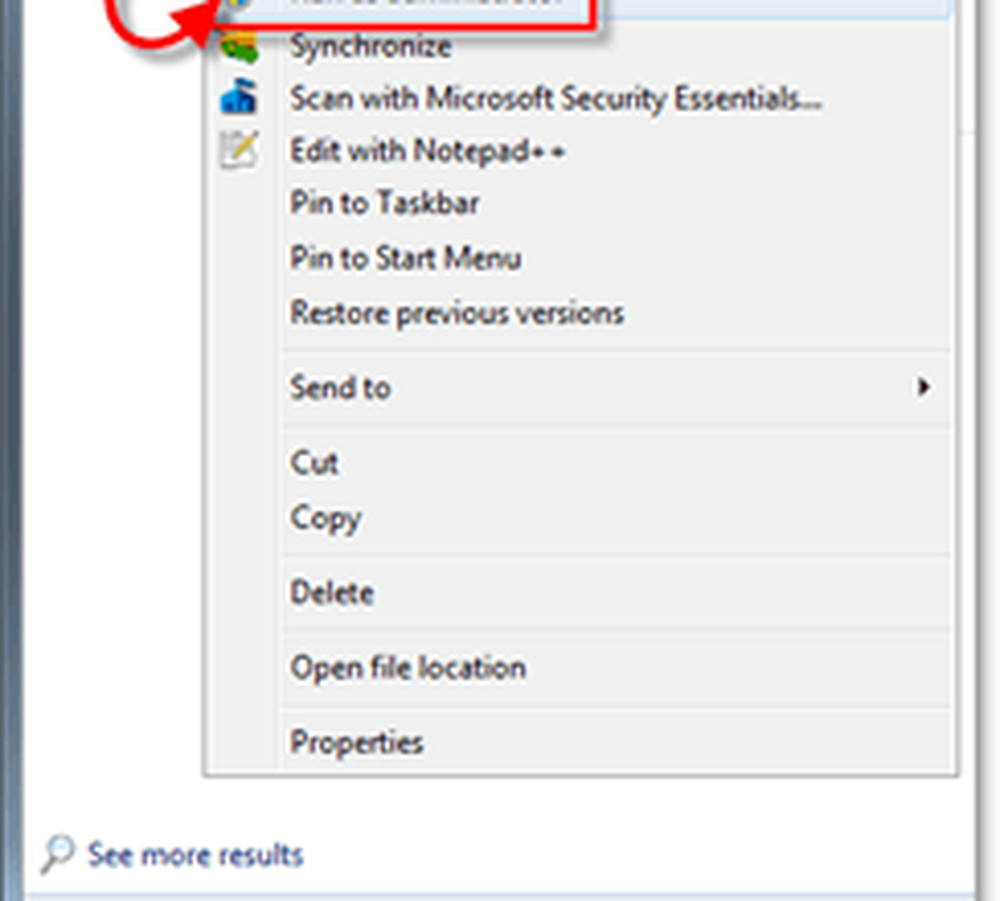
2. En el símbolo del sistema que se muestra, Navegar a la carpeta correcta que desee. La navegación es relativamente simple, solo escribe "discos compactos" (cambiar directorio) y luego la ubicación local de la carpeta en su computadora. Por ejemplo, Si quisiera ir a c: Archivos de programa, me gustaría Tipo:
cd c: archivos de programa
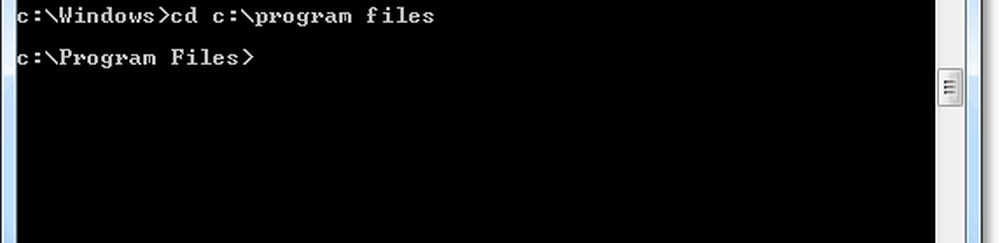
3. Una vez que el indicador de comando está en la carpeta de la que desea un directorio Tipo en el siguiente:
dir / s> Directory.txt
Propina: Añadir /segundo como en la captura de pantalla a continuación si no necesita detalles del archivo como el tamaño o la fecha para incluirlos.
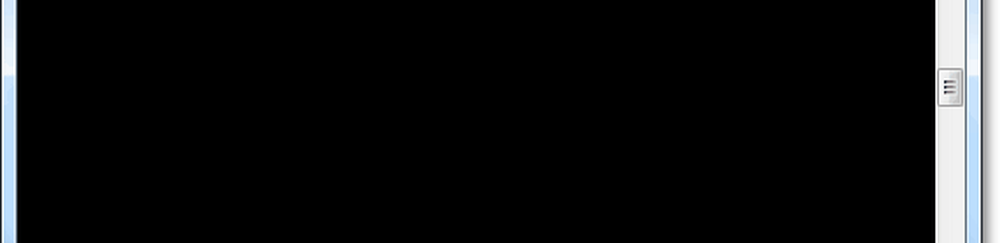
los Resultado
Un archivo llamado Directory.txt se crea y se coloca en la misma carpeta donde acaba de consultar un directorio.
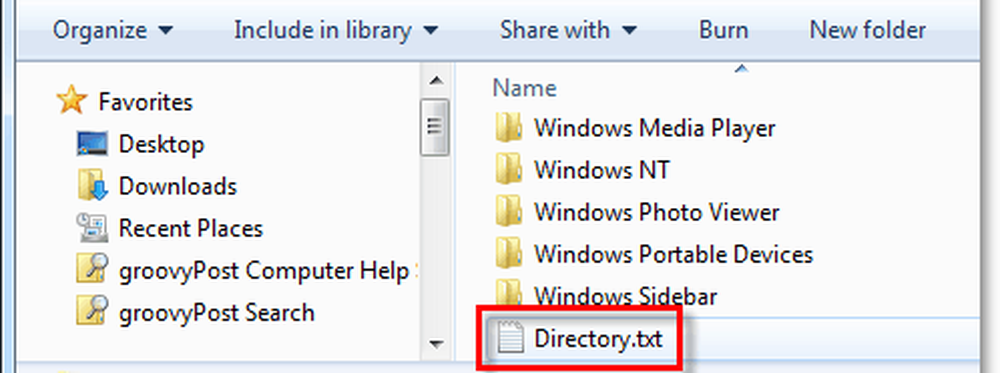
Dentro de Directory.txt habrá una lista completa de cada archivo dentro de la ubicación consultada. En este ejemplo, tengo una GRAN lista de todas las carpetas y archivos en c: archivos de programa y la lista aumenta aún más, ya que contiene todos los contenidos de cada carpeta dentro de cada carpeta y cada archivo en ellos. De esta manera, puede ver todos los archivos desde cualquier ubicación principal en Windows en un formato organizado e imprimible.
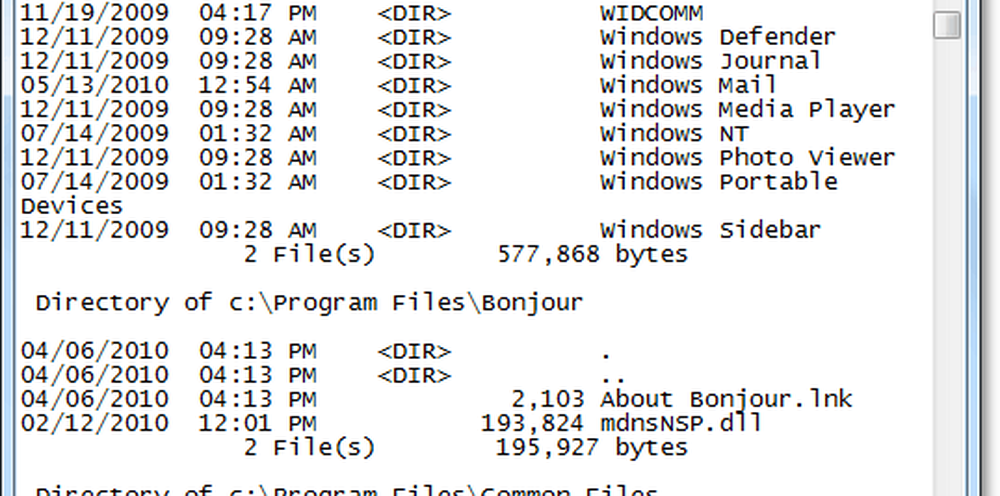
La alternativa del árbol
Si eres más de un visual persona, entonces el formato de árbol puede adaptarse mejor a sus necesidades. Este comando funciona de forma similar al anterior..
Simplemente siga las instrucciones anteriores, pero en Paso 3 en lugar de escribir "dir / s> Directory.txt" en su lugar Tipo:
árbol> Árbol.txt / A / F
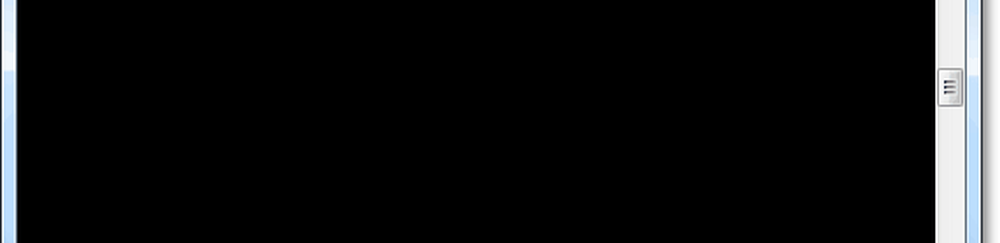
El resultado del árbol
UNA Árbol.txt El archivo será generado y colocado en el mismo directorio. Este formato de Árbol mostrará la misma información que el otro Directorio, pero se organizará de manera similar a la forma en que aparecen las teclas en el Editor del Registro de Windows. Desde aquí puede imprimir o enviar por correo electrónico la lista de contenido organizada rápidamente. Maravilloso eh?

Los comandos de solicitud (DOS) explicados
| Mando | Sub Comando | Explicación |
| discos compactos | Aka cambio de directorio, utilizado para la navegación básica en DOS. | |
| dir | Muestra todos los contenidos del directorio actual. | |
| / s | Cuando se agrega después dir mostrará los contenidos del subdirectorio | |
| /segundo | Hace que la visualización del directorio sea sólo básica o "desnudo" informacion del archivo | |
| > | > Es un valor de interferencia que fuerza la salida del comando a un archivo o ubicación externa. Útil para cualquier consulta. | |
| árbol | Una versión gráfica de dir | |
| /una | Proporciona gráficos ASCII | |
| /F | Hace árbol mostrar nombres de archivos |
Preguntas, pensamientos? Publique un comentario a continuación y eche un vistazo a la fuente RSS gratuita de groovyPost para obtener consejos diarios relacionados con la tecnología, instrucciones y noticias..